1.下载并安装 QGIS
点击1:进入QGIS下载页面
在这个示例中,使用 QGIS(Quantum GIS 的缩写)来构建地图。QGIS 是开源 GIS 软件的 MVP,因其易于使用、免费下载且功能无限,共需 13 次点击时,之一次点击是点击此链接(https://qgis.org/en/site/forusers/download.html) 到可以下载 QGIS的门户。
点击2:下载QGIS
无论您的操作系统是什么,QGIS 都可用于 Windows、Mac OS X 和 Linux。在安装之前,必须下载 QGIS Standalone Installer。如果有 64 位操作系统,第二次点击是下载 QGIS Standalone Installer Version 3.X (64 bit)。如果没有,则继续下载 32 位版本。
点击3:安装QGIS

添加微信好友, 获取更多信息
复制微信号
完成后,安装程序将在浏览器中显示。接下来,单击安装程序开始在机器上进行设置。如果安装程序未显示在浏览器中,则必须在文件资源管理器中找到它。例如,将类似于此文件名 Q GIS-OSGeo4W-3.X-Setup-x86_64.exe。
点击 4:接受协议
如果想使用 QGIS,必须接受许可协议。QGIS 在 GPL 下获得许可,授予 4 种自由。
首先,根据需要,出于任何目的运行该程序;其次,可访问源代码并对其进行修改以满足您的需要;接下来,重新分发;最后,可以将修改后的版本分发给其他人,以便他们从中受益。

点击 5:关闭安装程序
到目前为止, QGIS 3 已完全安装在机器上,接下来是关闭安装程序。此时,无需启动 QGIS。下一个重要步骤是为 QGIS 下载数据。地理空间数据是为地图提供地理信息的动力。同样重要的是每个特征都有相关的属性。例如,每个城市都是一个点。一个属性是它的 “名称”,例如 “纽约”。QGIS 使用这些属性作为地图上的标签。
2.跳入 QGIS 快速入门套件
点击 6 & 7:下载 Natural Earth 快速入门工具包
Natural Earth (NE) 快速入门套件是 “简单按钮”。正如即将看到的,所要做的就是下载并启动。请转到Natural Earth 下载 (https://www.naturalearthdat *** /downloads/)页面,下载 Natural Earth 快速启动工具包。快速入门工具包包含入门所需的所有必要数据集。自然地球项目由北美制图信息协会 (NACIS) 推动。因此,不仅可以获得开放、准确和完整的空间数据…… 而且还可以从 NACIS 的制图师那里获得符号、标签和艺术才能。
点击 8、9 和 10:提取快速启动工具包
下载完成后,它被压缩为一个 zip 文件。右键单击Natural_Earth_quick_start.zip并左键 单击以将其全部解压缩。这将解压缩 zip 文件并将数据放入 可用的形式。下一步,需要找到类似于下图的 QGS 项目文件。

点击 11、12 和 13:打开 QGS 项目文件
此时,我们已经安装了 QGIS 和来自 Natural Earth 的数据。幸运的是,Natural Earth 快速入门套件配备了一个项目文件。项目文件将所有数据放在目录中,以便可以在地图画布中查看。
QGS 项目文件隐藏在几个文件夹中,因此请一直在寻找它。找到Natural_Earth_quick_start_for_QGIS_v3.qgs 后,双击打开。这将触发 QGIS 启动并加载地图画布中的所有图层。如果正确执行了每个步骤,地图和目录应该或多或少如下所示。这是一张地图,但仍然缺少一些最后的润色。
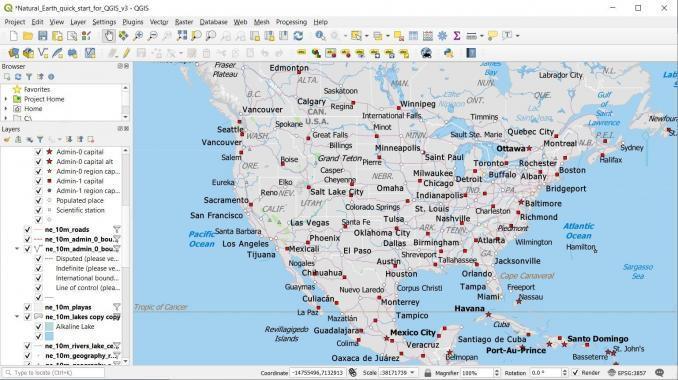
3.最后的润色
- 构建打印布局
到目前为止,已使用 QGIS 和 Natural Earth 数据构建了一张地图。如果要从此视图创建地图产品,可以将其导出为图像或 PDF (项目 > 导入/导出 > 将地图导出为 PDF)。但可惜的是,缺少最常见的地图元素,例如图例、比例尺和指北针。
如果要添加这些常见的地图元素,则须创建“打印布局” (项目 > 新打印布局)。事先,放大到感兴趣的区域,为布局命名,例如“夏威夷”。打印布局几乎就像单独的应用程序一样,因为它们显示在完全不同的窗口中。
- 添加新地图
对于这些步骤,请参阅下图作为参考。首先,单击创建地图按钮,然后创建一个矩形以生成新地图。打印布局中的地图复制了主视图中的地图。如果想在地图中添加或删除要素,请确保单击刷新按钮,以便这些更改反映在打印布局中。如果要向任何方向平移,请选择“移动项目内容”按钮。对于放大和缩小,可以使用项目属性中的比例。
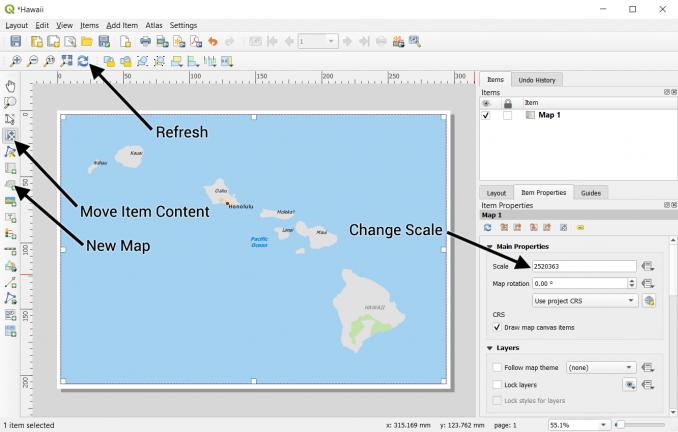
- 插入标题和指北针
地图标题描述了地图的主题。如果要添加标题,请单击添加标签按钮。接下来,在地图上找到一个点并更改文本。如果要添加指北针,请单击“添加图像”按钮。在项目属性选项卡中,选择要在地图中使用的指北针。
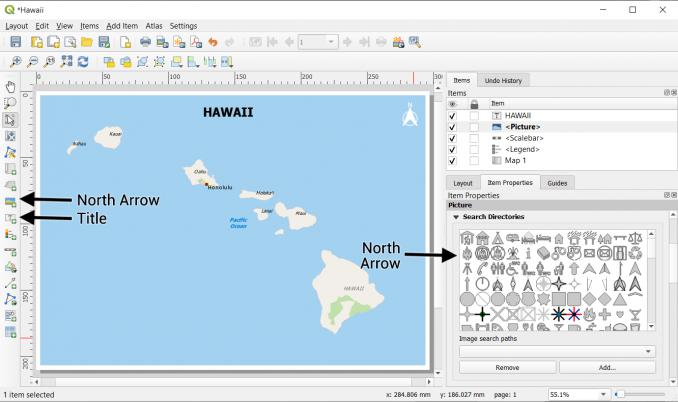
- 添加比例尺和图例
地图总是包含比例的表示。小比例地图覆盖更多的土地,如一个国家的大小。但是大比例尺的地图有更多细节,例如一个微小的定居点。比例尺是指地图中相对于它所代表的 地面大小的大小。如果要添加比例尺,请单击添加比例尺按钮。接下来,可更改与地图成比例的距离单位,例如英尺、米或英里。
最后,单击添加图例按钮在地图中插入一个图例。通过单击“项目属性”选项卡上的过滤器按钮,它将图例限制为地图上显示的内容,会注意到图例项目描述需要一些工作。尽管这可能很乏味,但需将每个图例项更改为更干净的内容。
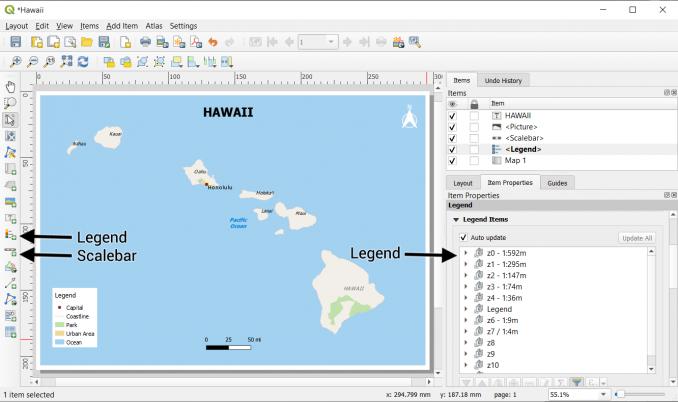
最后,如果想要高度详细的数据,如餐厅、酒店、警察局、教堂、海滩、公交车站和交通信号灯,建议使用OpenStreetMap (O *** ) 数据。O *** 就像地图的 *** 。它由世界上更大的地图绘制者开放社区创建。仅在纽约,就已将近 200 万个基础设施足迹数字化,世界各地的质量和完整性各不相同。
来源:开源地理空间基金会中文分会
来源链接:https://www.osgeo.cn/post/1bc83
本站声明:网站内容来源于 *** ,如有侵权,请联系我们,我们将及时处理。









